Het exporteren van PPC-analysegegevens naar Looker
Om gegevens naar uw Looker-project te sturen, moet u LookML-code genereren. De code bevat details van de Octoboard Multi-Channel Combined data Warehouse-tabel die toegankelijk is vanuit het Looker-platform. Deze tutorial legt uit hoe u het volgende kunt doen:
- Looker-code genereren in Octoboard
- LookML-project en Octoboard-datamodel maken
- Octoboard-verbinding maken in Looker
Om de code te genereren, gaat u naar LINKER PANEEL > PPC Data Analytics > Bestemmingen > Looker zoals weergegeven in de onderstaande afbeelding:
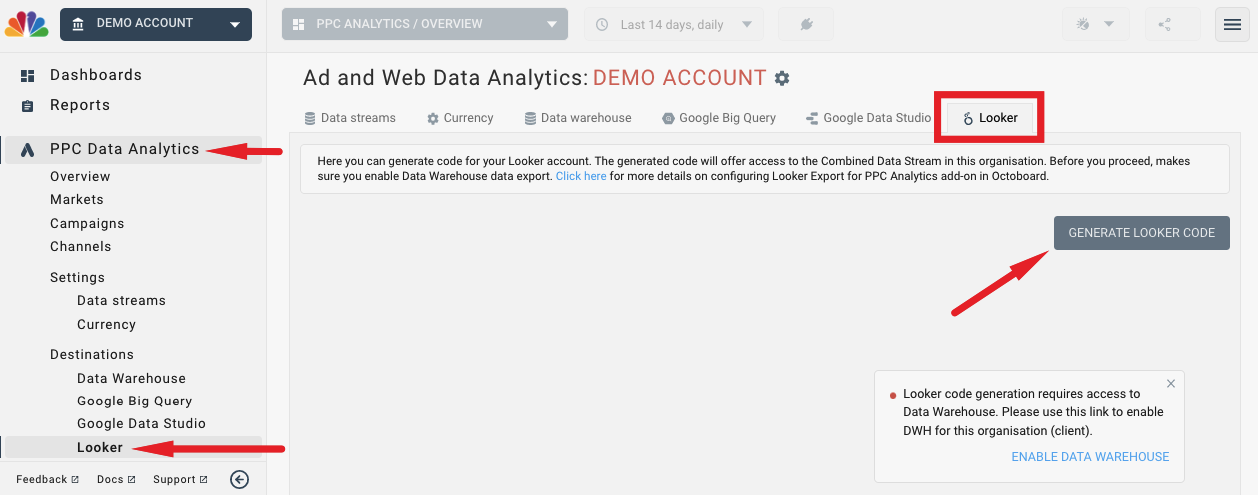
Klik op de knop GENERATE LOOKER MODEL CODE. Als je de Octoboard Data Warehouse niet hebt geconfigureerd, zal de codegeneratie mislukken en zie je een waarschuwing hierboven. Klik op de link en ga verder naar de configuratie van de Data Warehouse om het proces te voltooien. De configuratie van de Octoboard Data Warehouse wordt in detail behandeld in deze tutorial.
Na het configureren van de Data Warehouse, klik je opnieuw op de knop GENERATE LOOKER MODEL CODE. De gegenereerde code moet in het klembord worden geplaatst en je ziet het volgende bericht:
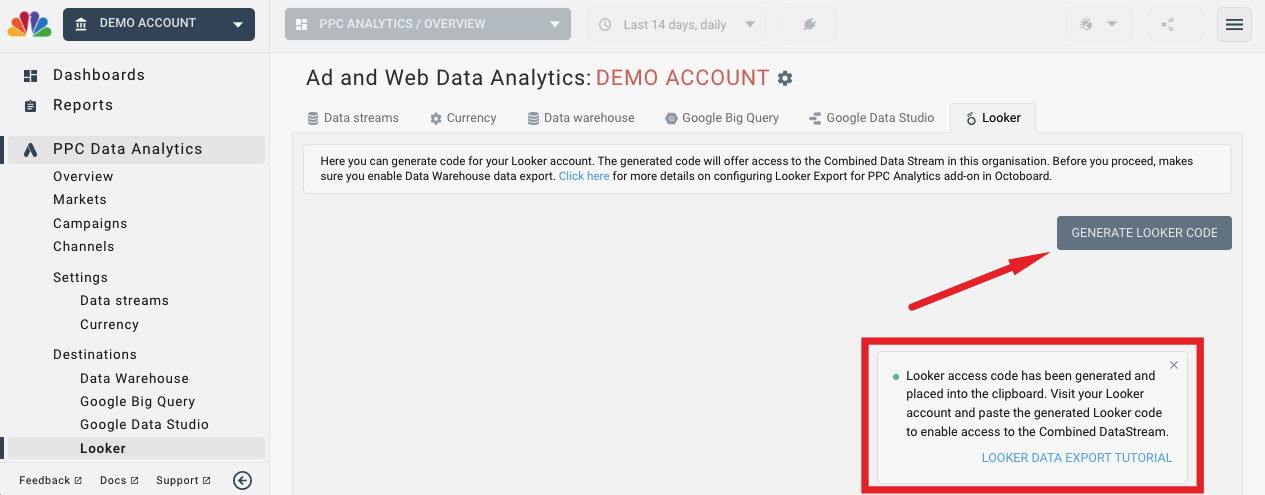
Nu kun je naar je Looker-project gaan en de gegenereerde code plakken.
Bezoek uw Looker-account-URL en log in. De URL bevat meestal de naam van uw bedrijf, bijvoorbeeld https://mybusiness.cloud.looker.com/. Nadat u bent ingelogd, klikt u op Beheerder en zorgt u ervoor dat u zich in de Ontwikkelingsmodus bevindt.
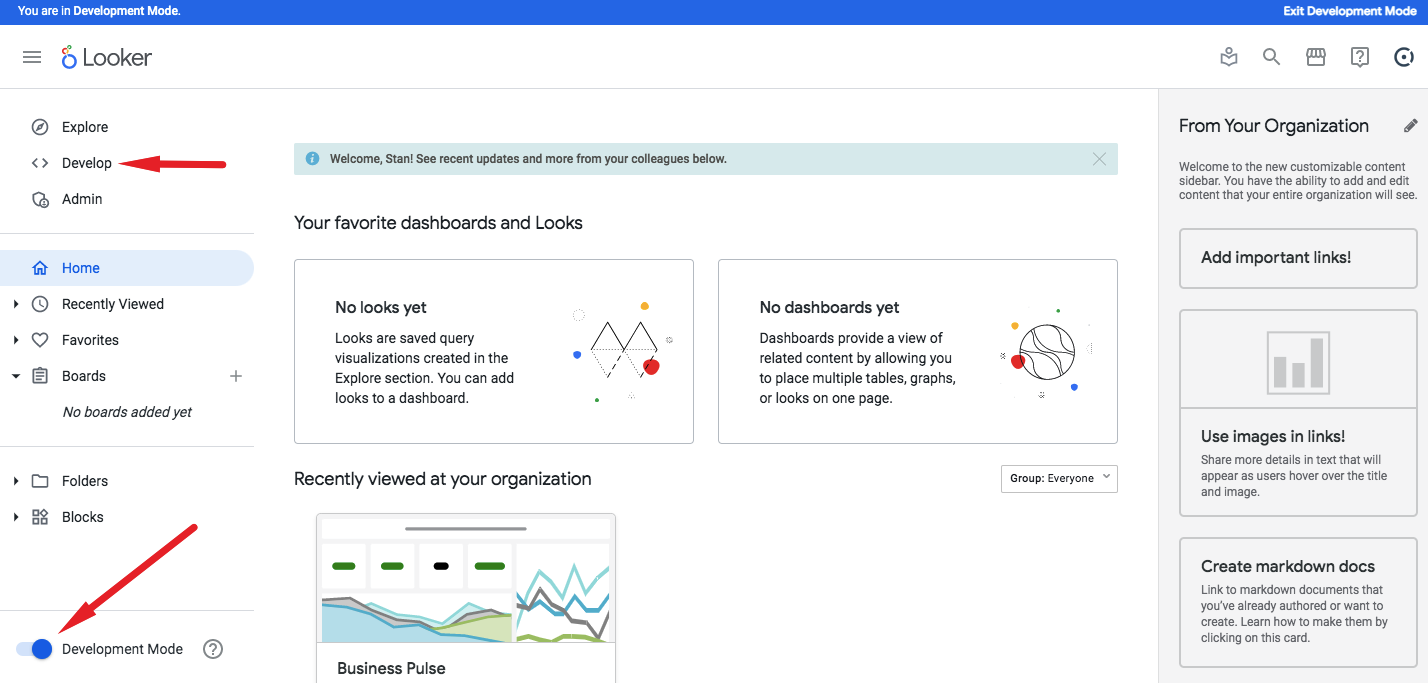
Klik in de LookML-projectlijst op de knop "Nieuw LookML-project".
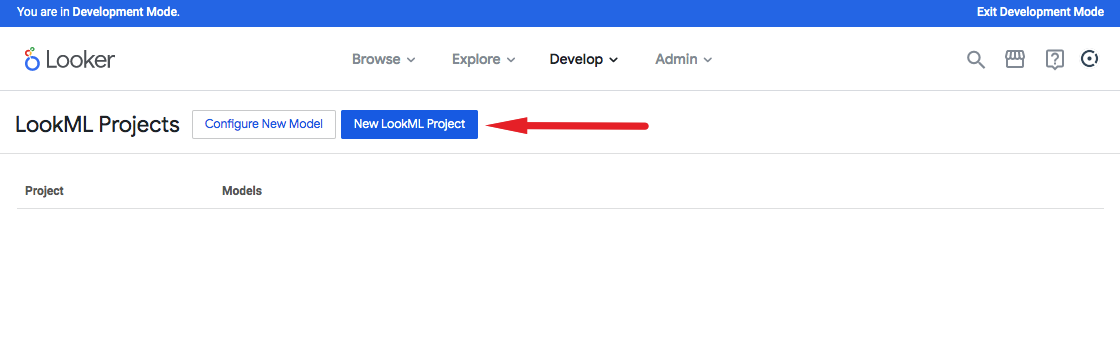
In de LookML-projectconfiguratie stelt u de projectnaam in en zorgt u ervoor dat u de optie "Leeg project" selecteert zoals hieronder weergegeven. Hiermee kunt u de Octoboard-code laden die u eerder heeft gegenereerd.
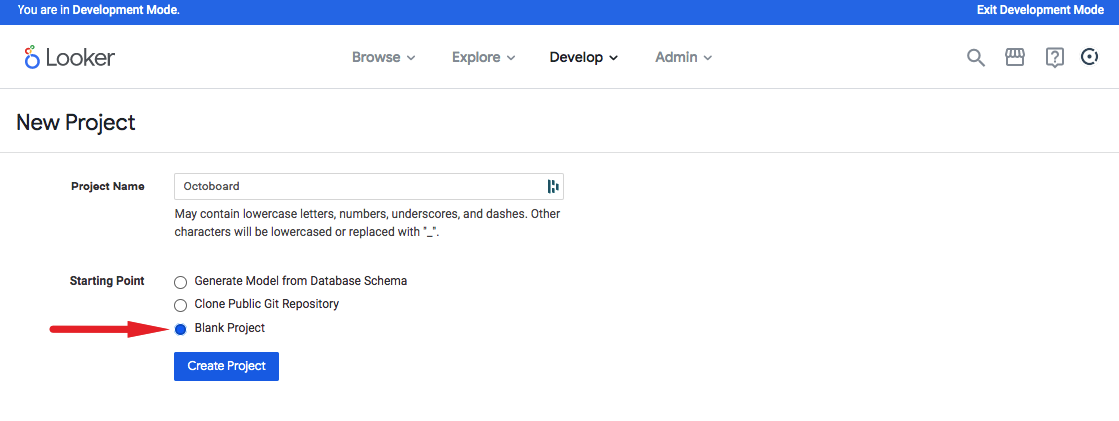
Klik in de projectstructuur op het plusteken en selecteer de optie "Model maken" waarmee u Octoboard-code kunt laden:
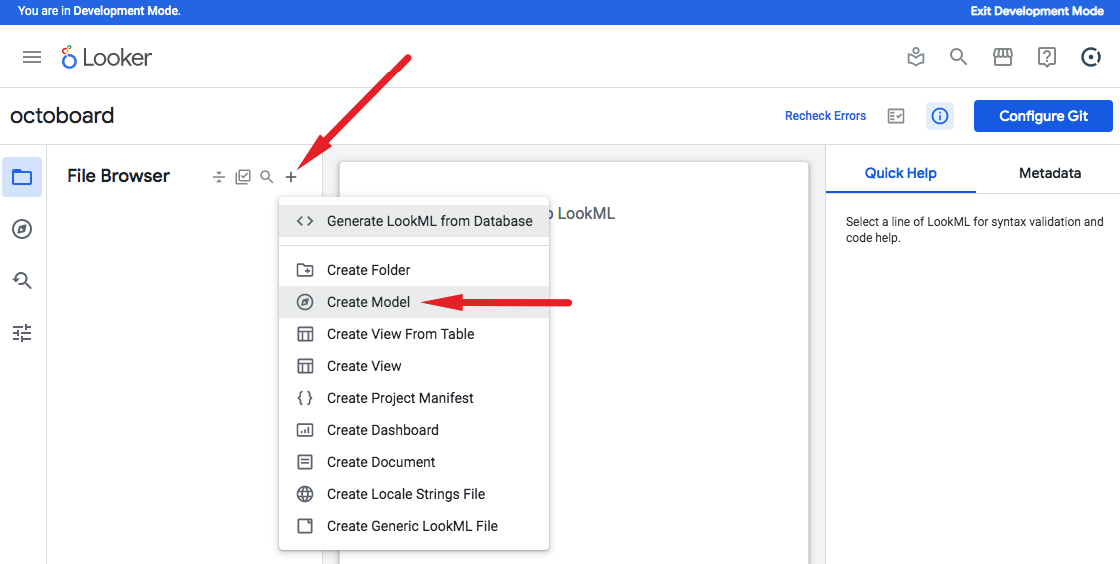
Plak de LookML-code die je hebt gemaakt in Octoboard (het proces werd behandeld in het vorige onderwerp). Klik op Wijzigingen opslaan om het model te maken.
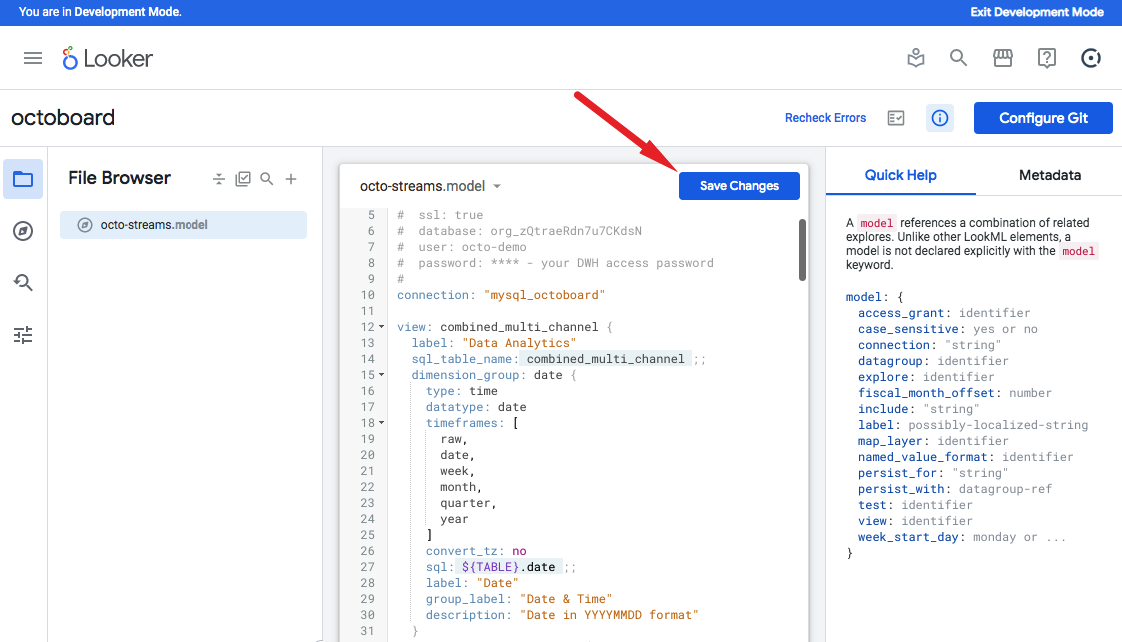
Nadat je de wijzigingen in het model hebt opgeslagen, heeft Looker alle details van de Octoboard Combined Multi-Channel stream. Nu moet je een Looker-verbinding maken met het Octoboard datawarehouse.
Klik op het Looker-pictogram linksboven in het scherm en selecteer het menu-item Admin zoals hieronder weergegeven:
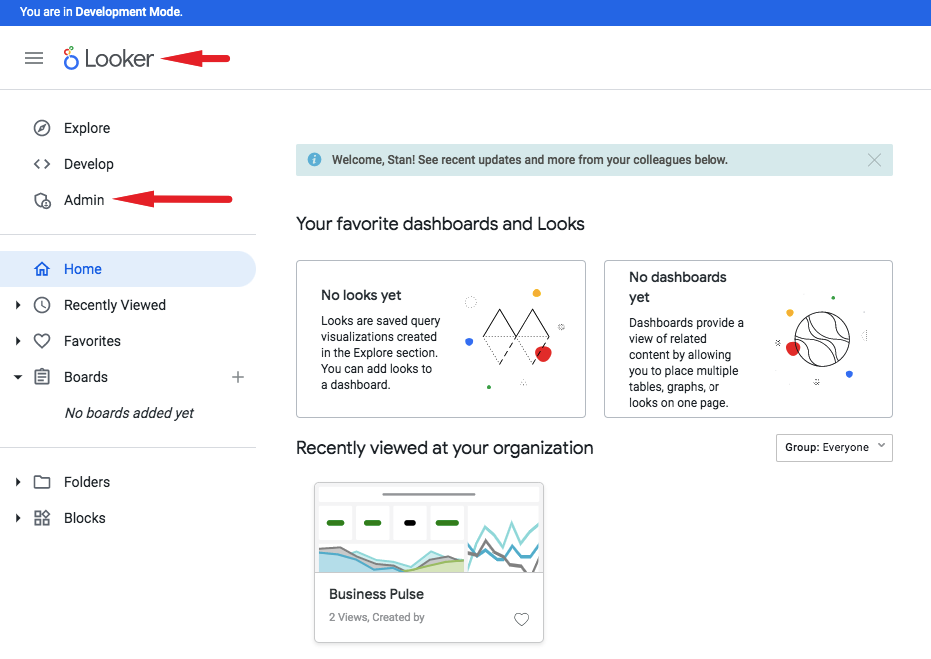
Selecteer de lijst met verbindingen en klik op de knop "Verbinding toevoegen".
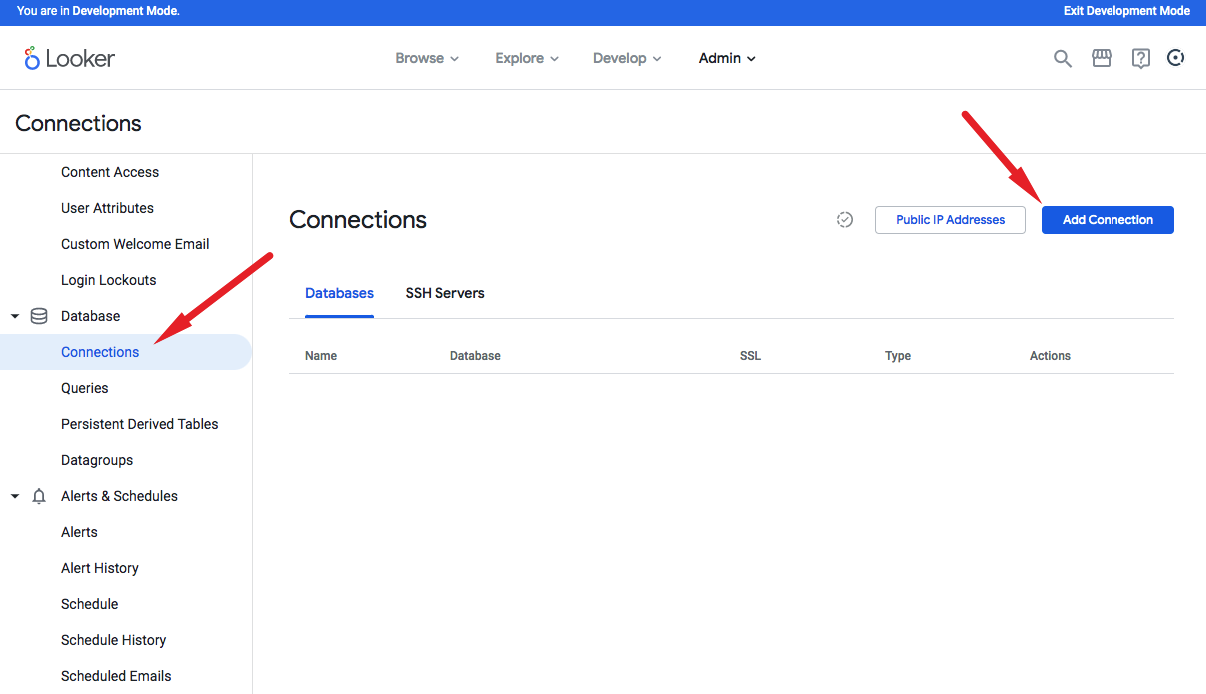
In het paneel "Nieuwe verbinding" moet je de gegevens van het Octoboard Data Warehouse invoeren.
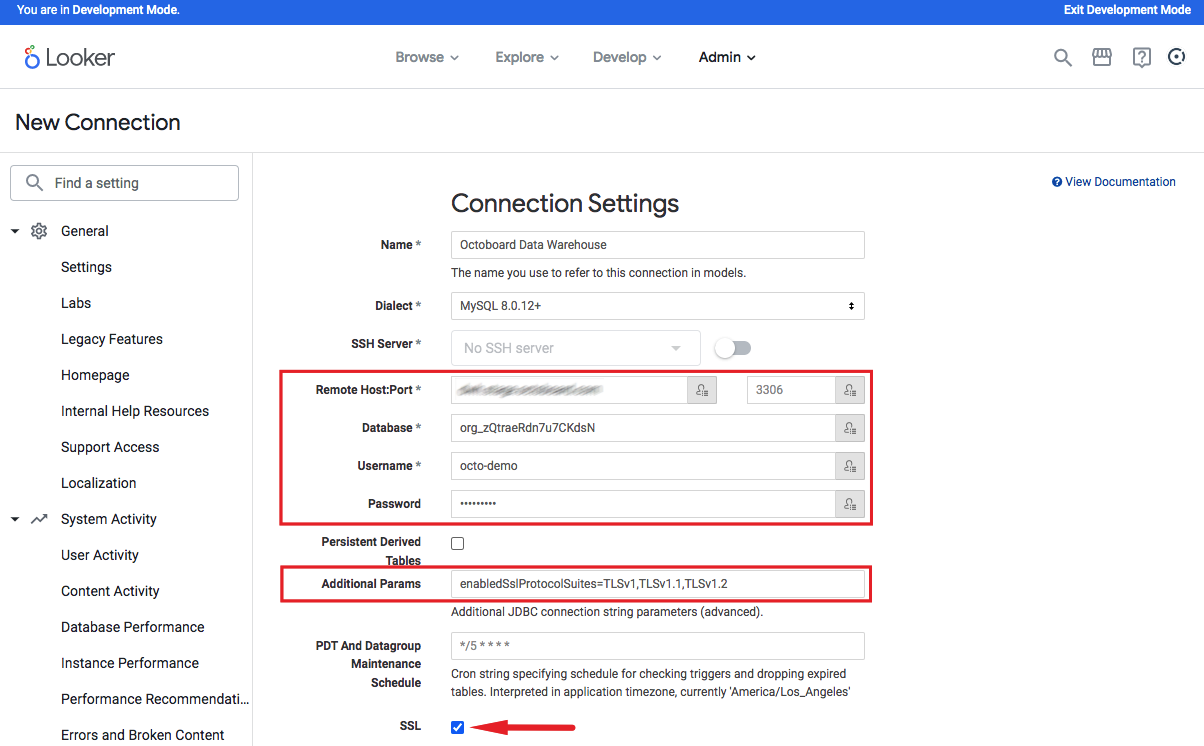
Gebruik de standaardinstellingen voor de rest van de verbindingsparameters en klik op de knop "Deze instellingen testen". Als alles in orde is, ziet u het bericht "Kan verbinden" onderaan het scherm. De standaardinstellingen en het resultaat van een succesvolle test worden weergegeven in de volgende afbeelding:
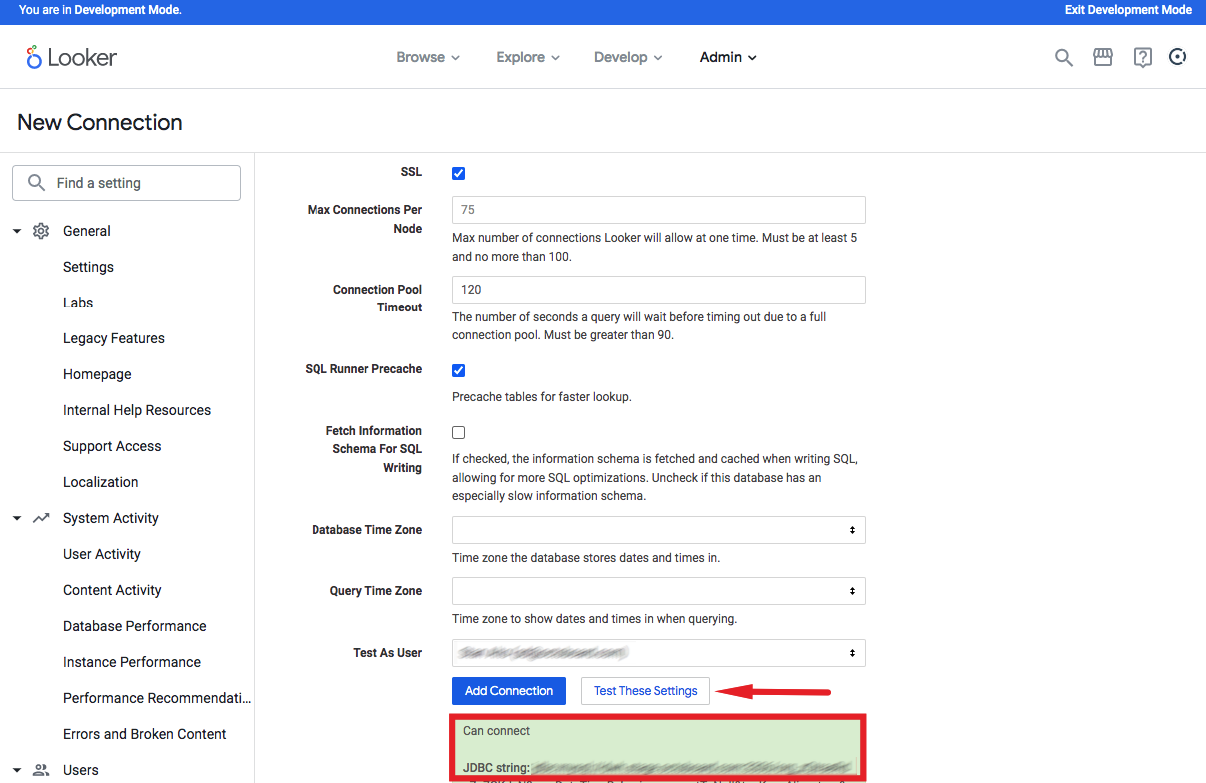
Na het klikken op de knop Verbinding toevoegen, ziet u de zojuist toegevoegde verbinding in de lijst. U kunt uw verbinding opnieuw testen in de lijst. De verbindingenlijst en de resultaten van de test worden weergegeven in de onderstaande afbeelding:
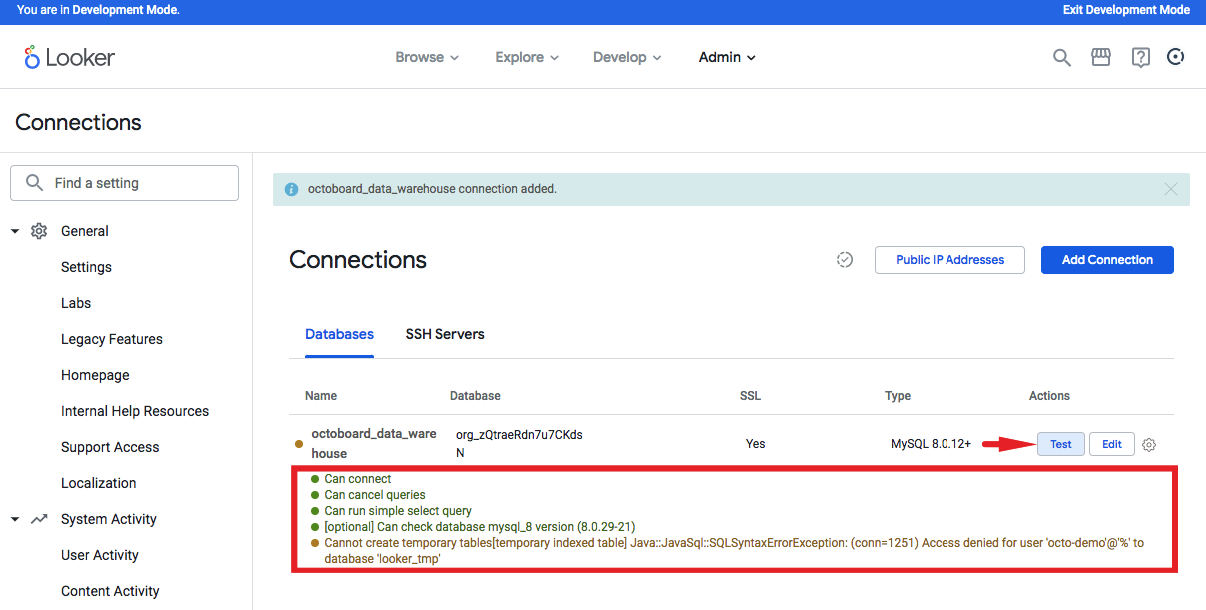
Ten slotte moet u uw Looker-project koppelen aan de nieuwe verbinding. Om dit te bereiken, bezoekt u opnieuw de lijst met projecten en klikt u op de knop Configureren:
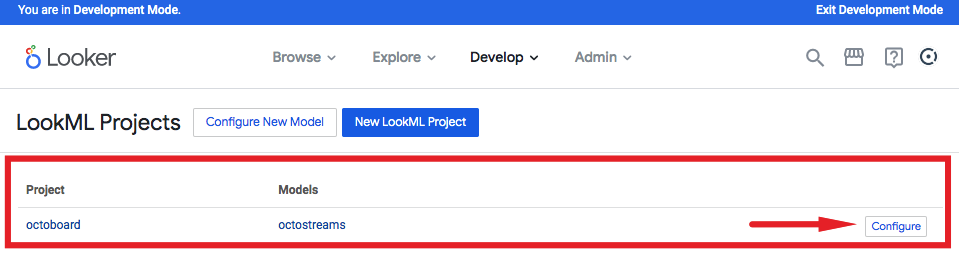
In de modelconfiguratie moet u ervoor zorgen dat u de "octoboard_data_warehouse" verbinding selecteert die u eerder heeft gemaakt.
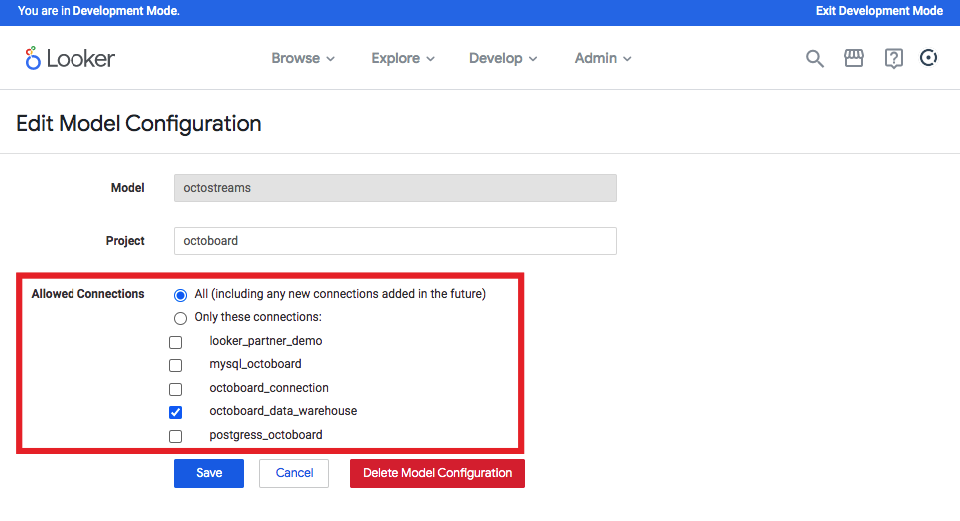
Ten slotte kunt u de SQLRunner-interface in Looker bezoeken en query's uitvoeren tegen de Octoboard Data Warehouse-database zoals hieronder wordt weergegeven:

Je kunt ook het LookerML-model gebruiken dat je hebt geladen in deze tutorial. Klik op de Model-optie in de SQLRunner en bouw je query met behulp van het Query-bewerkingspaneel:

Als je je gecombineerde Multi-Channel-stream in Octoboard wijzigt (dimensies toevoegen of verwijderen of regels opnieuw definiëren), moet je de LookML-code opnieuw genereren en deze opnieuw in de LookML-code plakken volgens het proces.
Dit voltooit de tutorial over de Looker-exportconfiguratie voor PPC Data Analytics in Octoboard.
Naast de Looker-gegevensexportfunctie die wordt behandeld in dit Knowledge Base-onderwerp, kun je de volgende gegevensbestemmingen gebruiken om toegang te krijgen tot Octoboard-gegevens: